OneNote es una gran herramienta para tomar notas, pero, lamentablemente, no se suele decir al respecto. En este programa, hay más oportunidades de las que muchos piensan, desmerecerlo inmerecidamente. Algunos consejos lo ayudarán a utilizar OneNote de manera más efectiva, tanto para aquellos que no están familiarizados con este producto de Microsoft como para aquellos que trabajan constantemente en él.
Primero: OneNote es un programa genial
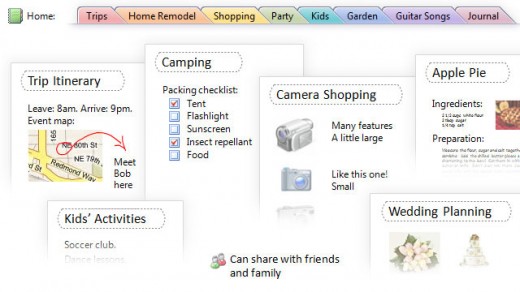
OneNote está incluido en el paquete de software de Microsoft Office y ha existido por 10 años. A pesar de esto, los usuarios aún continúan investigando, y muy a menudo el programa se convierte en un verdadero descubrimiento. Aquí hay algunas cosas que atraen a los usuarios:
- OneNote es similar a una versión electrónica de un portátil. En él puede crear un número ilimitado de cuadernos, en ellos – diferentes secciones, y en secciones – páginas. Las páginas dentro del cuaderno están organizadas en colores para facilitar la navegación.
- En las páginas puede insertar lo que quiera: imágenes, audio, video y archivos (simplemente arrastre y suelte). Toda esta diversidad se puede colocar en diferentes partes de la página, como desee. Puede agregar una grabación de audio en frente de la nota de la reunión y adjuntar una foto al evento.
- En OneNote una búsqueda increíblemente conveniente: puede buscar texto en imágenes e incluso audio y video tan fácilmente como notas escritas a mano. El programa puede leer su escritura sin conversión a texto, aunque también puede hacerlo si lo desea. Stylus de soporte: una de las principales ventajas de OneNote, que lo distingue de Evernote, aunque para esto necesitará una Tablet PC. Sea como fuere, la versión de OneNote 2013 le permite escribir y dibujar con el dedo.
- El programa se puede integrar con Outlook y otros programas de Microsoft Office.
Tome notas rápidas sin abrir el programa
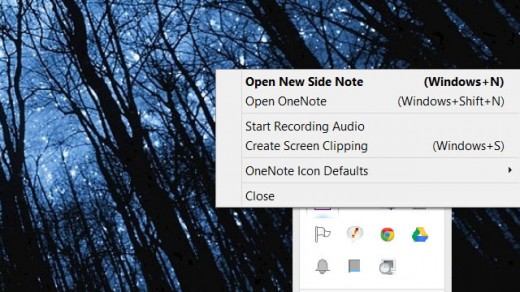
Dos atajos te ayudan a crear nuevas notas aún más rápido. Si presiona Win + N, se abrirá un pequeño panel y Win + S tomará una captura de pantalla de cualquier parte de la pantalla.
En Windows 8.1 para la captura de pantalla, debe presionar Win + Shift + S. Las notas rápidas se guardan automáticamente en la sección “Notas sin archivar”, y las capturas de pantalla se pueden guardar en cualquier sección.
Otra característica es que si hace clic derecho en el icono de OneNote en la barra de tareas, puede comenzar a grabar audio o asignar cualquier otra acción: una nota rápida, una captura de pantalla o el lanzamiento de OneNote.
Edite y formatee notas con un atajo de teclado
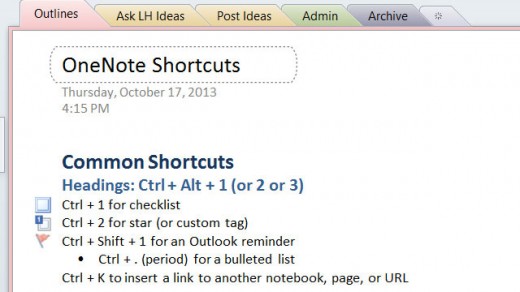
Puede agregar etiquetas rápidamente, insertar casillas de verificación y nombres de notas especiales con atajos de teclado. De hecho, hay muchas de estas combinaciones, pero solo mencionaremos cuatro de ellas, con las que puede crear una nueva nota:
- Agregue una nueva página al final de la sección – Ctrl + N
- Agregue una nueva página debajo de la pestaña actual en el mismo nivel – Ctrl + Alt + N
- Agregue una subpágina debajo de la actual – Ctrl + Shift + Alt + N
- Convierta la página actual en una subpágina o viceversa, muévala a un nivel superior: Ctrl + Alt +] (corchete derecho) o Ctrl + Alt + [
Cortar una página web para insertarla en OneNote
Si tiene instalado OneNote, aparecen dos herramientas prácticas en Internet Explorer: “Enviar a OneNote” y “Enlace a OneNote”. El programa guarda la página web, el momento en que la usa y agrega su URL.
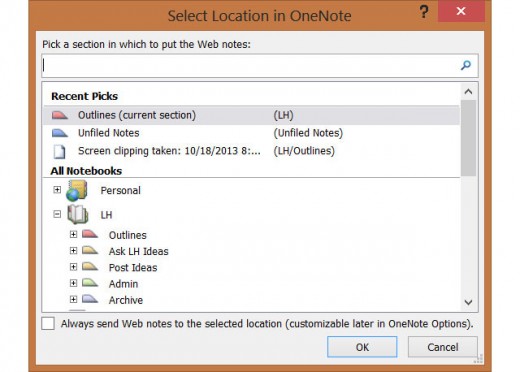
Si no ha utilizado IE durante mucho tiempo, puede insertar una copia impresa del documento desde el navegador utilizando el panel “Enviar a OneNote”.
Inserte audio, video, fórmulas matemáticas, enlaces y más

Como se mencionó anteriormente, una de las mejores características de OneNote es el soporte para incrustar cualquier cosa, lo que simplifica no solo el trabajo, sino también la búsqueda. Siéntase libre de experimentar con la búsqueda. Aquí hay algunas ideas sobre cómo usar esto:
- escanear recetas escritas a mano;
- grabar conferencias y luego buscarlas en términos clave;
- agregue capturas de pantalla y busque texto en ellas;
Si necesita encontrar algo en archivos de video y audio, puede encontrarlo así: Archivo> Opciones> Audio y video
Si tiene una pantalla que admite un lápiz óptico, OneNote lo ayudará:
- dibujar “mapas mentales”;
- convierte tu garabato en texto;
- Escribir notas en las páginas cortadas o escaneadas;
Cambie la vista para que sea más conveniente trabajar

En el modo normal, verá todas las computadoras portátiles, pestañas, secciones y páginas, pero el menú de visualización ofrece otras opciones. F11 abre el modo de pantalla completa, lo cual es genial si trabajas con una nota. Un espacio de trabajo desplegado lo ayudará a enfocarse en su trabajo sin distraerse con otra cosa, y el modo “Bloquear al escritorio” es ideal para trabajar con notas y el navegador al mismo tiempo.
Usa plantillas y complementos
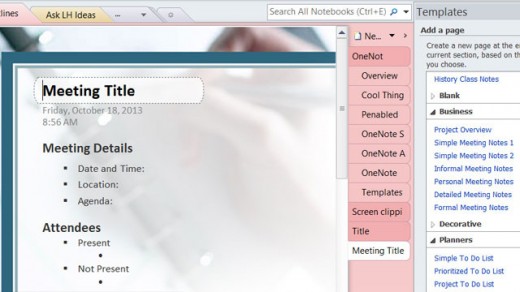
Las plantillas y complementos amplían las capacidades de OneNote. En la pestaña “Plantillas de página”, verá con qué puede trabajar ahora: plantillas para estudiantes, para el trabajo y muchas otras. También puede descargar hermosas plantillas desde el sitio web de Microsoft Office. En las plantillas vacías, incluso hay opciones para cambiar los tamaños de página, por ejemplo, hasta 3 × 5 para un índice de tarjeta o una postal. Si a menudo utiliza el mismo tipo de documentos, puede personalizar la plantilla que se aplicará a la página y guardarla para ahorrar tiempo.
Al igual que con otros programas de oficina, OneNote tiene varias aplicaciones, por ejemplo, Onetastic gratuito, que funciona con aplicaciones en 2010 y 2013. Con esta aplicación puede ver páginas de OneNote en su calendario, recortar y rotar imágenes en el programa, crear sus propias macros, páginas, secciones y mucho más.
Hay otra adición útil: Outline, que es útil para el uso multiplataforma. Toma notas hechas en OneNote y las sincroniza con el iPad o Mac. Puede ver archivos de formato OneNote en su iPad y se verán exactamente como en su computadora. Hay una versión gratuita de este programa y Outline + por $ 14.99.
Usar con otros programas de Microsoft Office
Si usa constantemente programas de Microsoft Office, OneNote lo ayudará a acelerar y simplificar el trabajo. En la versión 2013, se hizo posible insertar tablas de Microsoft Excel o incluso crearlas. En este caso, la tabla se editará en Excel, pero todos los cambios se mostrarán en tiempo real. También puede agregar formularios para diagramas de flujo de Visio y otros más simples.
Una de las características más útiles es la integración con Outlook. Al lado de cualquier línea en la página de OneNote, puede seleccionar la casilla de verificación y se convertirá en una tarea de Outlook. También puede enviar páginas con formato de guardado a otros usuarios, y podrán leer sus notas incluso si no tienen OneNote instalado en su dispositivo. Finalmente, puede mover las notas de la reunión junto con todos los detalles desde Outlook a OneNote.

Estos consejos solo hacen referencia a la capacidad de OneNote para organizar registros, y si aún no tiene un programa de notas favorito, ¿debería probarlo?
(vía)
